PPT在幻燈片中插入餅圖的方法
時間:2023-05-04 10:54:34作者:極光下載站人氣:48
很多小伙伴在編輯演示文稿的過程中經常會需要在幻燈片中插入各種內容,例如文本框、表格、圖片以及圖表等。當我們需要在幻燈片中插入餅圖時,我們只需要先打開“插入”工具,再打開“圖表”工具,然后在插入圖表頁面中點擊餅圖選項,就可以選擇自己需要的餅圖樣式并將其插入幻燈片中了,在PPT中,我們插入餅圖之后還能直接在表格中對餅圖數據進行編輯,十分的方便。有的小伙伴可能不清楚具體的操作方法,接下來小編就來和大家分享一下PPT在幻燈片中插入餅圖的方法。
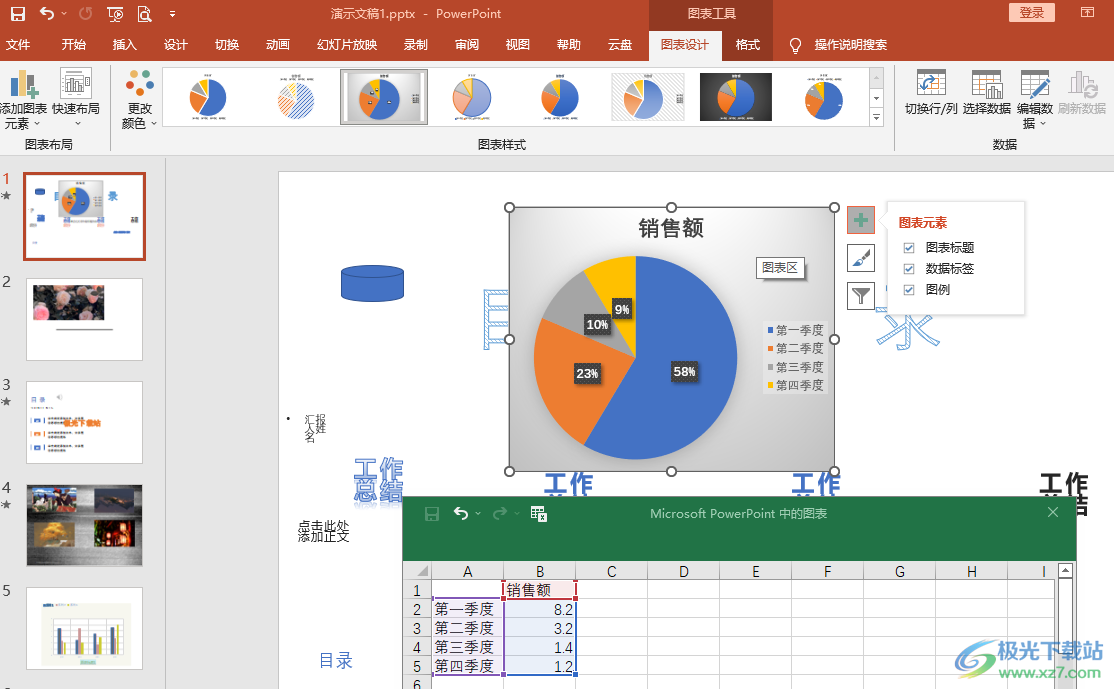
方法步驟
1、第一步,我們先在電腦中找到一個需要編輯的演示文稿,右鍵單擊該文稿然后選擇“打開方式”選項,再在子菜單列表中點擊“powerpoint”選項
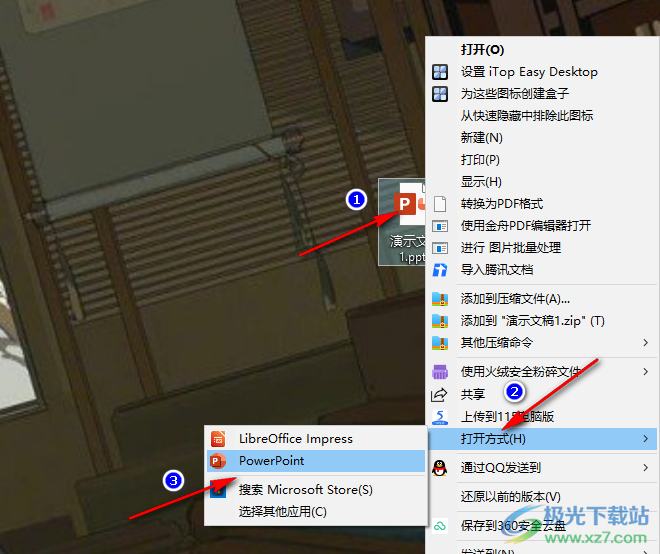
2、第二步,進入PPT頁面之后,我們先打開一頁幻燈片,然后在工具欄中打開“插入”工具
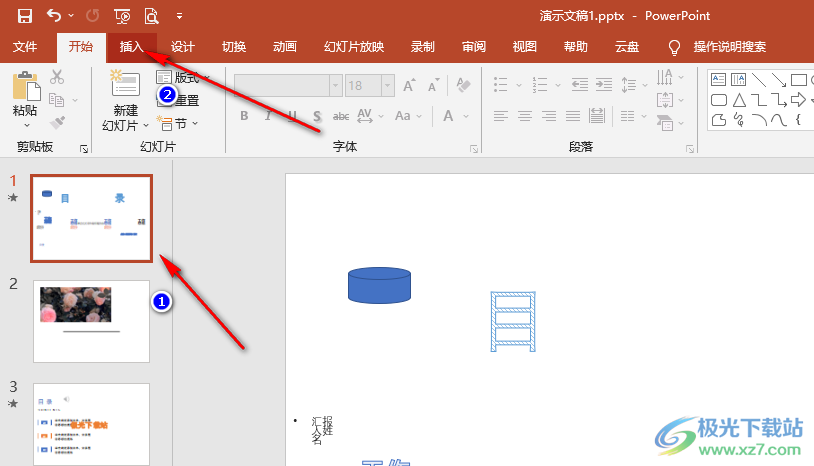
3、第三步,在“插入”的子工具欄中,我們先打開“圖表”選項,然后在插入圖表頁面中點擊“餅圖”選項,再選擇一個自己需要的餅圖樣式并點擊“確定”選項
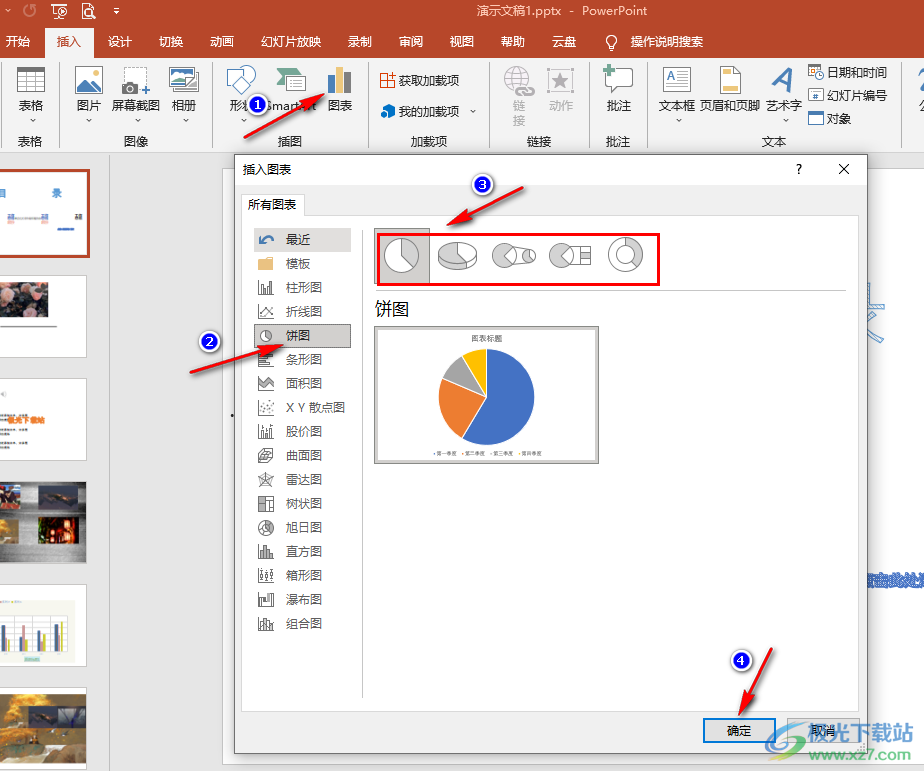
4、第四步,插入餅圖之后,我們在表格中可以看到當前餅圖的數據,我們直接在表格頁面中輸入自己準備好的數據內容即可
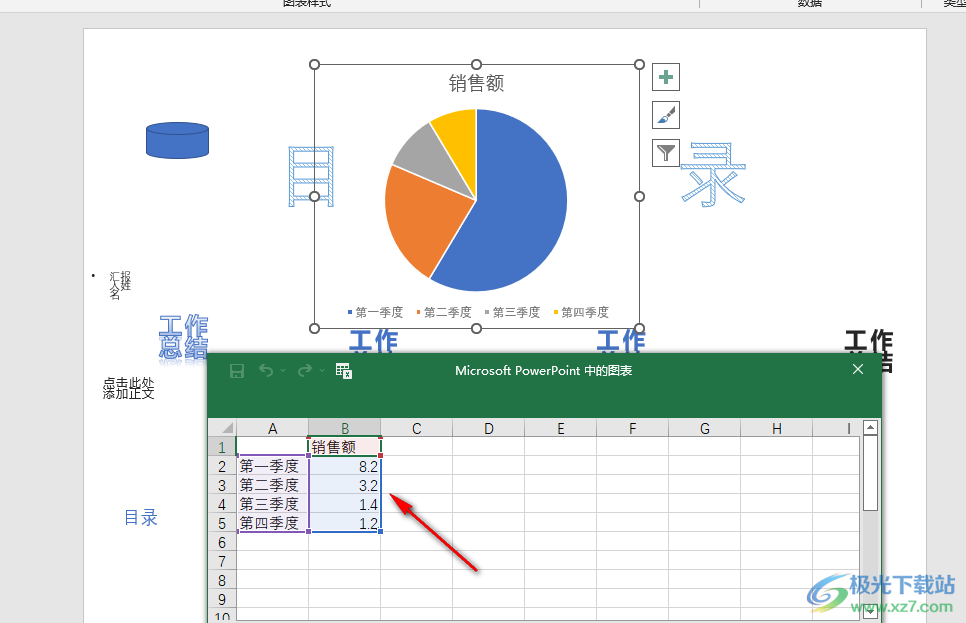
5、第五步,編輯好數據之后,我們在“圖表設計”的子工具欄中使用工具對餅圖完成編輯即可
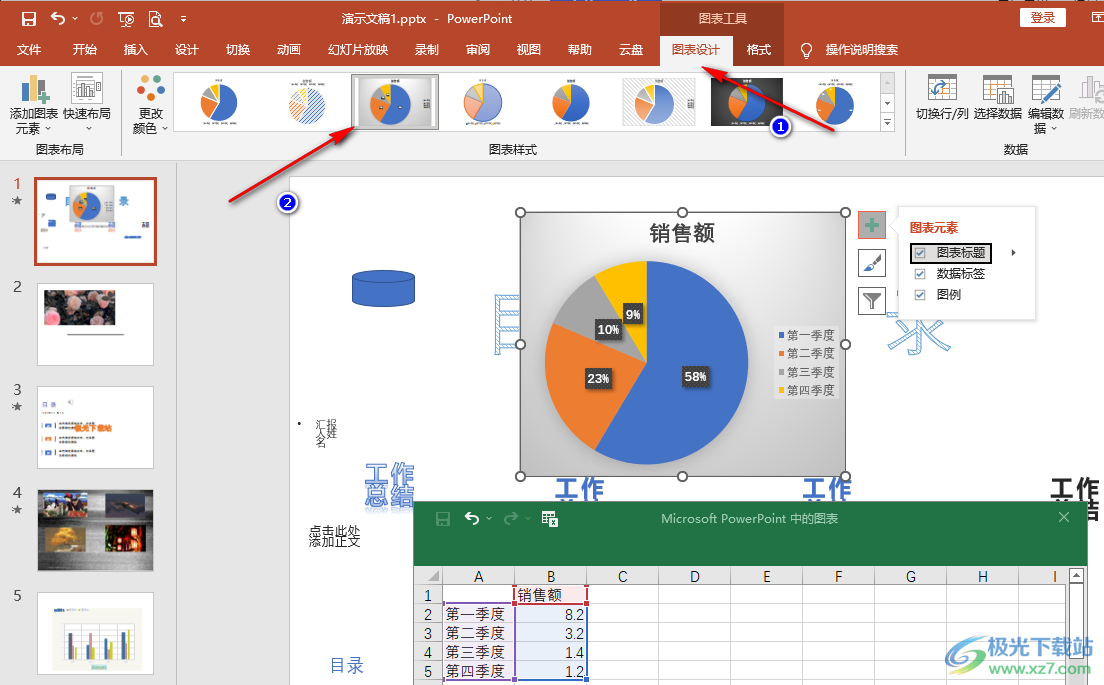
以上就是小編整理總結出的關于PPT在幻燈片中插入餅圖的方法,我們在PPT中打開“插入”工具,再打開“圖表”工具,在插入圖表頁面中找到餅圖選項并選擇一個自己需要的餅圖樣式,最后點擊“確定”選項即可,感興趣的小伙伴快去試試吧。

大小:60.68 MB版本:1.1.2.0環境:WinXP, Win7, Win10
- 進入下載
相關推薦
相關下載
熱門閱覽
- 1百度網盤分享密碼暴力破解方法,怎么破解百度網盤加密鏈接
- 2keyshot6破解安裝步驟-keyshot6破解安裝教程
- 3apktool手機版使用教程-apktool使用方法
- 4mac版steam怎么設置中文 steam mac版設置中文教程
- 5抖音推薦怎么設置頁面?抖音推薦界面重新設置教程
- 6電腦怎么開啟VT 如何開啟VT的詳細教程!
- 7掌上英雄聯盟怎么注銷賬號?掌上英雄聯盟怎么退出登錄
- 8rar文件怎么打開?如何打開rar格式文件
- 9掌上wegame怎么查別人戰績?掌上wegame怎么看別人英雄聯盟戰績
- 10qq郵箱格式怎么寫?qq郵箱格式是什么樣的以及注冊英文郵箱的方法
- 11怎么安裝會聲會影x7?會聲會影x7安裝教程
- 12Word文檔中輕松實現兩行對齊?word文檔兩行文字怎么對齊?
網友評論